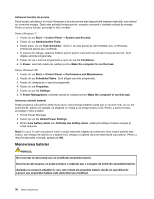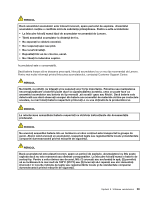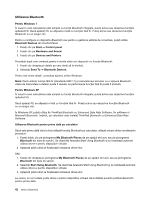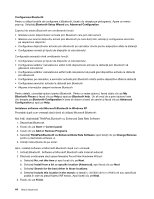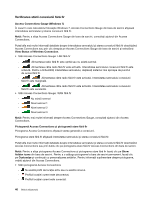Lenovo ThinkPad Edge E420 (Romanian) User Guide - Page 61
Realizarea conexiunilor fără fir LAN, programul pentru a comuta rapid setările reţelei.
 |
View all Lenovo ThinkPad Edge E420 manuals
Add to My Manuals
Save this manual to your list of manuals |
Page 61 highlights
Realizarea conexiunilor fără fir LAN Calculatorul este oferit cu o placă de reţea fără fir încorporată şi un utilitar de configurare pentru a vă ajuta să realizaţi conexiuni fără fir şi pentru a monitoriza starea conexiunii astfel încât să puteţi rămâne conectat(ă) la reţea în timp ce vă aflaţi în birou, într-o sală de şedinţe sau acasă, fără a avea nevoie de o conexiune prin cablu. Atenţie: • Dacă aveţi calculatorul cu funcţie LAN fără fir la dumneavoastră, într-un avion, verificaţi serviciile disponibile înainte de a vă urca la bord. • Dacă există restricţii privind utilizarea calculatoarelor cu funcţie fără fir într-un avion, trebuie să-l dezactivaţi înainte de urcarea la bord. Pentru dezactivare, consultaţi instrucţiunile din „Activarea sau dezactivarea funcţiei fără fir" la pagina 47. Notă: Opţional, puteţi achiziţiona o placă de reţea fără fir. Pentru informaţii suplimentare, vedeţi „Găsirea opţiunilor ThinkPad" la pagina 107. Sugestii pentru utilizarea funcţiei LAN fără fir • Plasaţi calculatorul astfel încât să existe cât mai puţine obstacole posibile între punctul de acces LAN fără fir şi calculator. • Pentru cea mai bună conexiune a funcţiei LAN fără fir, deschideţi afişajul calculatorul la un unghi puţin mai mare de 90 de grade. • Dacă utilizaţi funcţia fără fir (standardul 802.11) al calculatorului simultan cu o opţiune Bluetooth, viteza de transmitere a datelor poate fi redusă, iar performanţa funcţiei fără fir poate fi scăzută. Setarea reţelei fără fir Pentru a utiliza placa de reţea fără fir încorporată (standard 802.11) pentru comunicare, porniţi Access Connections. Notă: Înainte de a începe setarea conexiunilor de reţea fără fir prin intermediul Access Connections, obţineţi un nume de reţea (SSID) şi informaţii de criptare de la administratorul de reţea. Access Connections, un program de asistenţă pentru conectare, poate activa cu uşurinţă un adaptor de reţea şi poate dezactiva alte adaptoare la cerere. După setarea conexiunii de reţea fără fir, puteţi utiliza programul pentru a comuta rapid setările reţelei. Utilizarea conexiunilor fără fir WAN Reţea zonală de mare întindere fără fir (WAN fără fir) vă permite să stabiliţi conexiuni fără fir în reţele publice sau private la distanţă. Aceste conexiuni pot fi păstrate pe o suprafaţă geografică de mari dimensiuni, precum un oraş sau un întreg ţinut, prin utilizarea mai multor antene sau sisteme de sateliţi întreţinute de furnizor de servicii fără fir. Unele notebook-uri ThinkPad vin cu o placă WAN fără fir încorporată care integrează câteva tehnologii fără fir, precum 1xEV-DO, HSPA, 3G sau GPRS. Vă puteţi conecta la Internet sau la reţeaua companiei cu placa WAN fără fir încorporată şi utilitarul de configurare pentru a realiza o conexiune WAN fără fir şi monitorizarea stării. Notă: Service-ul va fi WAN fără fir este oferit de furnizori de service autorizaţi în anumite ţări. Pentru a găsi locaţia antenei WAN fără fir în calculatorul dumneavoastră, consultaţi „Poziţia antenelor fără fir UltraConnect" la pagina 166. Pentru a utiliza funcţia WAN fără fir, porniţi Access Connections. Capitolul 2. Utilizarea calculatorului 41